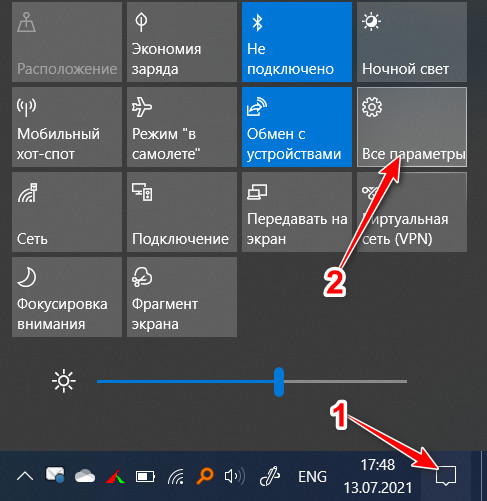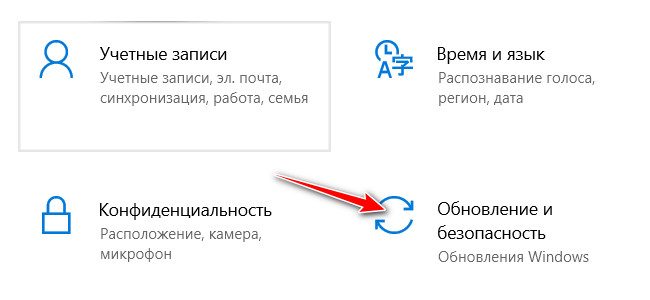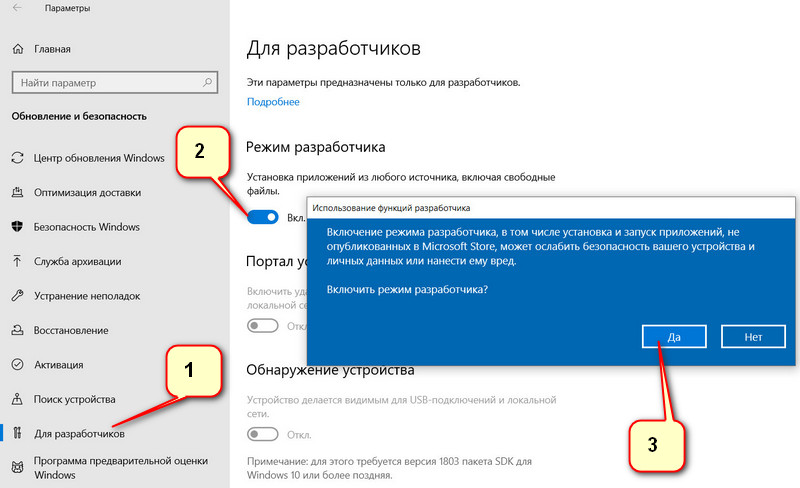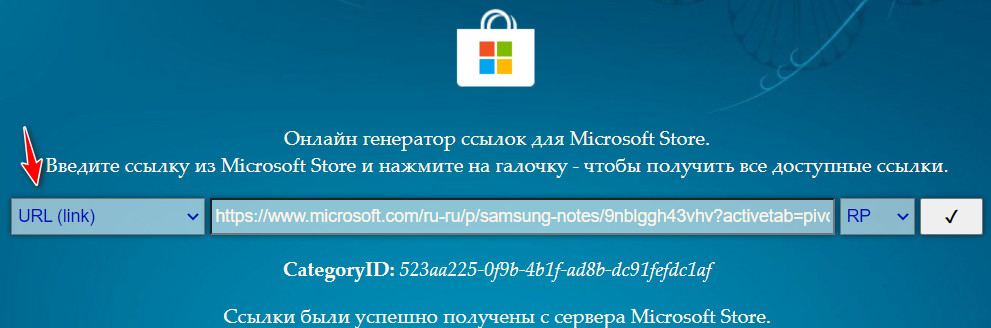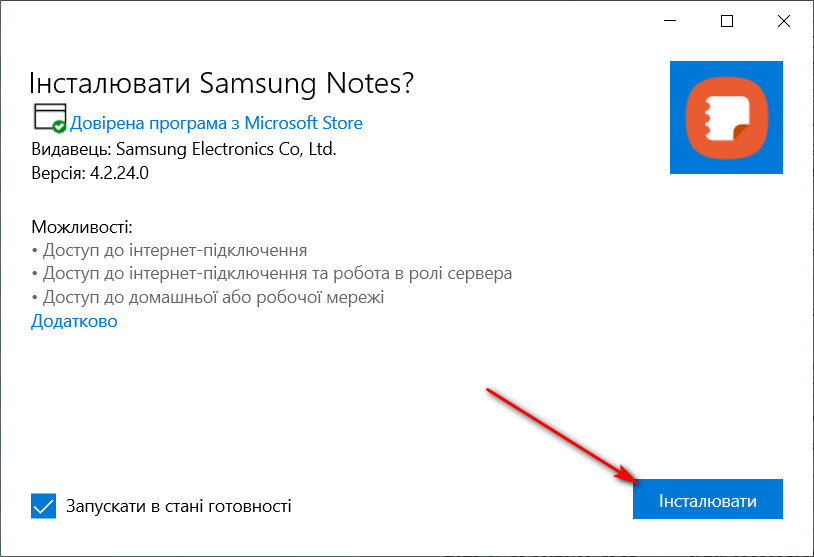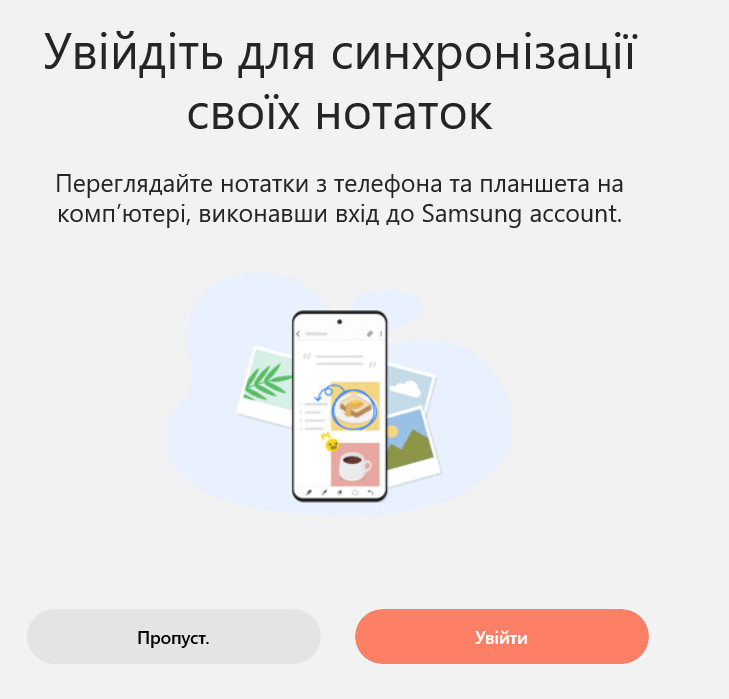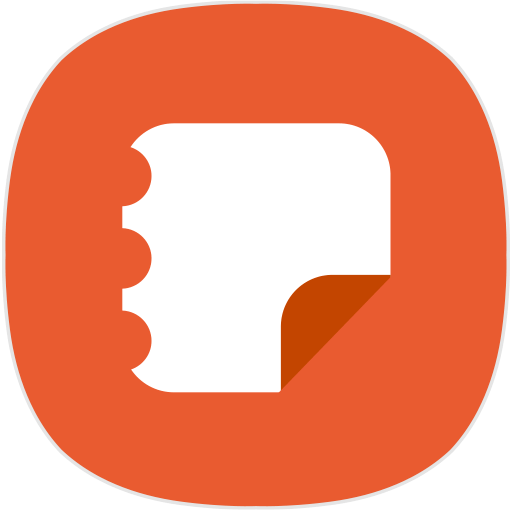
Известно, что универсальные программы (UWP), которые можно установить из магазина Microsoft на Windows 10 имеют расширение .Appx или .AppxBundle, и в отличие от широко распространенного формата .exe, менее распространены в свободном доступе. Хотя их можно найти на сторонних ресурсах, или скачать с официального магазина Microsoft.
Имейте в виду, что из сторонних сайтов можно вместе с программой установить вредоносное программное обеспечение. Автор не несет ответственности за возможный вред, который может быть причинен действиями, описанными в статье.
По умолчанию установка программ с файлов .Appx и .AppxBundle в Windows 10 заблокирована. Это сделано с точки зрения безопасности. Аналогичная функция реализована в операционной системе Андроид. Там также нельзя установить файлы формата APK из неизвестных источников. Для установки требуется отметить соответствующую опцию в настройках безопасности. Аналогично нужно поступить на Windows 10.
1. Открываем «Все параметры → Обновление и безопасность».
2. С левой стороны нужно найти «Для разработчиков». Далее под текстом «Режим разработчика» (Установка приложений из любого источника, включая свободные файлы.) ставим переключатель в положение включено. Появится сообщение с предупреждением. Нужно нажать «Да».
Так мы позволили установку файлов .Appx и .AppxBundle, которые можно скачать с официального сайта или других интернет-источников.
Многие пользователи имеют смартфоны Samsung и могут активно использовать различные приложения (например, Samsung Notes). Приложение Samsung Notes доступно для установки из магазина Microsoft. После установки на компьютер можно войти в свой аккаунт и синхронизировать все заметки между устройствами. Но если ваш ноутбук не Samsung, то при попытке установить программу вы получите ошибку.
Способ установки Samsung Notes:
1. Переходим в магазин Microsoft Store из браузера и копируем URL-ссылку на Samsung Notes.
2. Открываем сайт https://store.rg-adguard.net и вставляем ссылку в соответствующее поле. Нужно чтобы был выбран параметр «URL (link)» (смотрите снизу на скриншоте).
3. Далее будут сгенерированы ссылки, их может быть достаточно много. Нужно найти первую ссылку, которая содержит имя нашей программы и имеет расширение .appxbundle.
4. Скопировать выбранную ссылку и вставить в адресную строку браузера или менеджер загрузок. После загрузки открыть файл и установить. Если вы получите ошибку, то попробуйте на 3-м этапе загрузить вторую и последующие ссылки (при наличии) с расширением .appxbundle и попытаться установить их.
Возможно, после загрузки файл не захочет устанавливаться из-за неверного расширения. В таком случае его нужно изменить на .appxbundle. Как изменять расширения читайте в следующей статье.
У меня все прекрасно установилось и заработало.